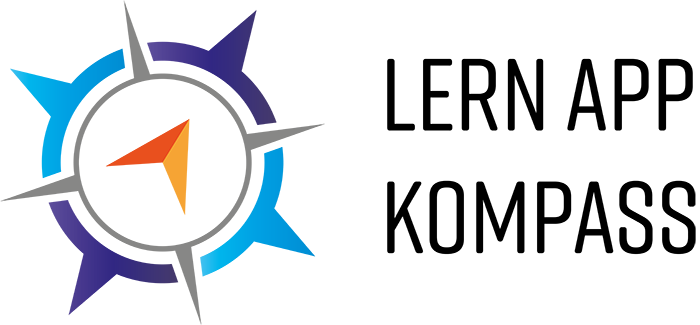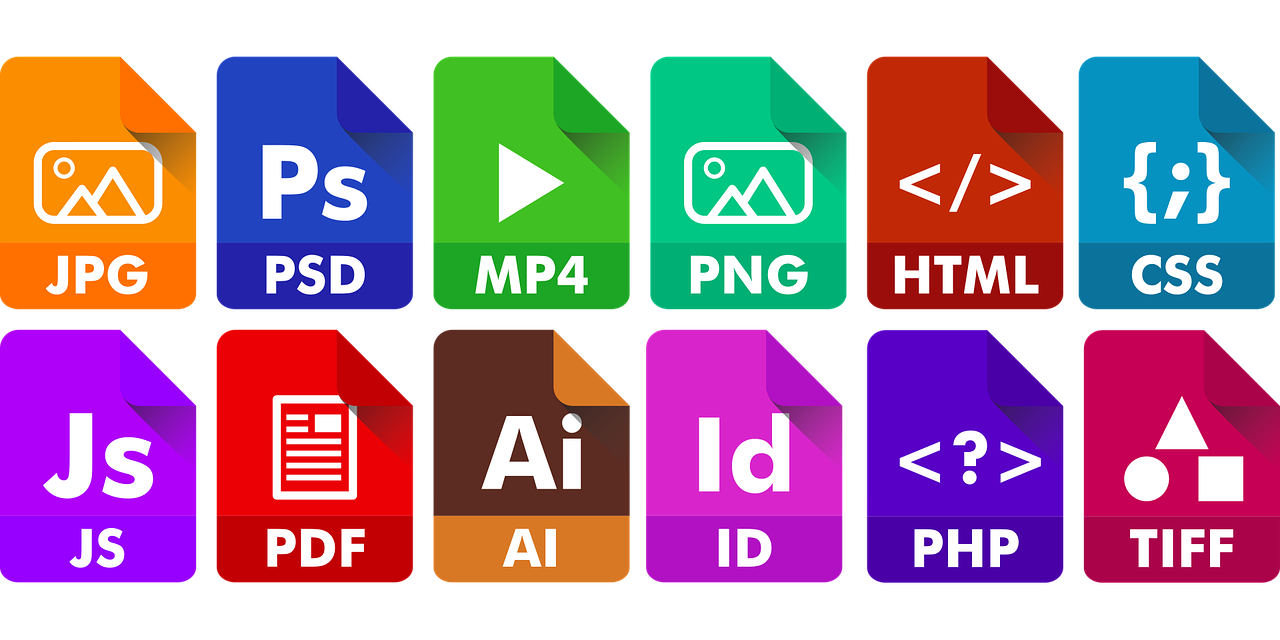Classroomscreen
 Classroomscreen
Classroomscreen
Link: classroomscreen.com
Kurzbeschreibung
Classroomscreen ist eine kostenlose Anwendung für Lehrkräfte, die den Unterricht in digital organisieren und gestalten wollen. Die Anwendung bietet eine Vielzahl nützlicher Tools mit dem Lehrkräfte den Schülerinnen und Schülern visuelle Anweisungen geben können. Die Anwendung ist leicht zu bedienen und kann von Lehrkräften in verschiedenen Fächern und Altersstufen eingesetzt werden.
Zentrale Funktionen im Überblick
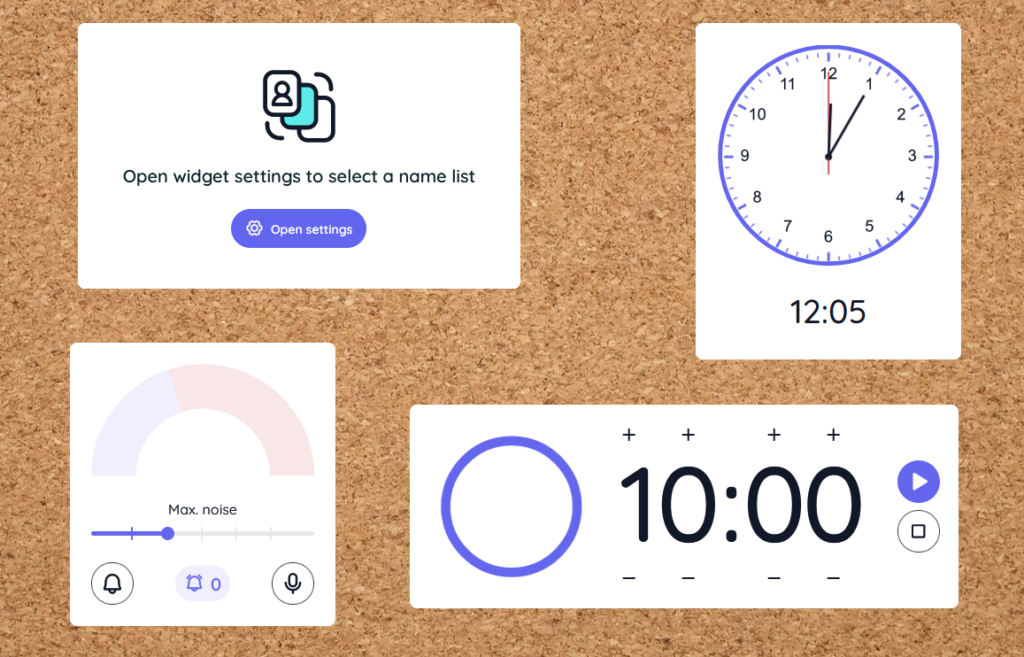
Abb. 2: Screenshot Perry Jung
Klassenraummanagement
Diese Funktion hilft Ihnen, den Klassenraum zu organisieren und zu verwalten. Dazu gibt es verschiedene Widgets, wie zum Beispiel eine Uhr, einen Timer, einen Geräuschpegelmesser oder ein Widget für die zufällige Namensauswahl. Die Uhr zeigt die Zeit an und der Timer hilft, Zeitlimits für bestimmte Aktivitäten festzulegen. Das Geräuschpegel-Widget zeigt die Lautstärke im Klassenzimmer an und mit der zufälligen Namensauswahl können Schüler für die Teilnahme oder Beantwortung von Fragen ausgewählt werden.

Abb.3: Screenshot Perry Jung
Unterrichtsplanung
Diese Funktion hilft Ihnen, den Unterricht vorzubereiten und zu organisieren. Mit Widgets wie Notizen und Textfeldern können wichtige Informationen, Anweisungen, Lernziele oder Erinnerungen für die Schüler angezeigt werden. So können sich die Schüler besser orientieren und den Unterrichtsverlauf besser verstehen.
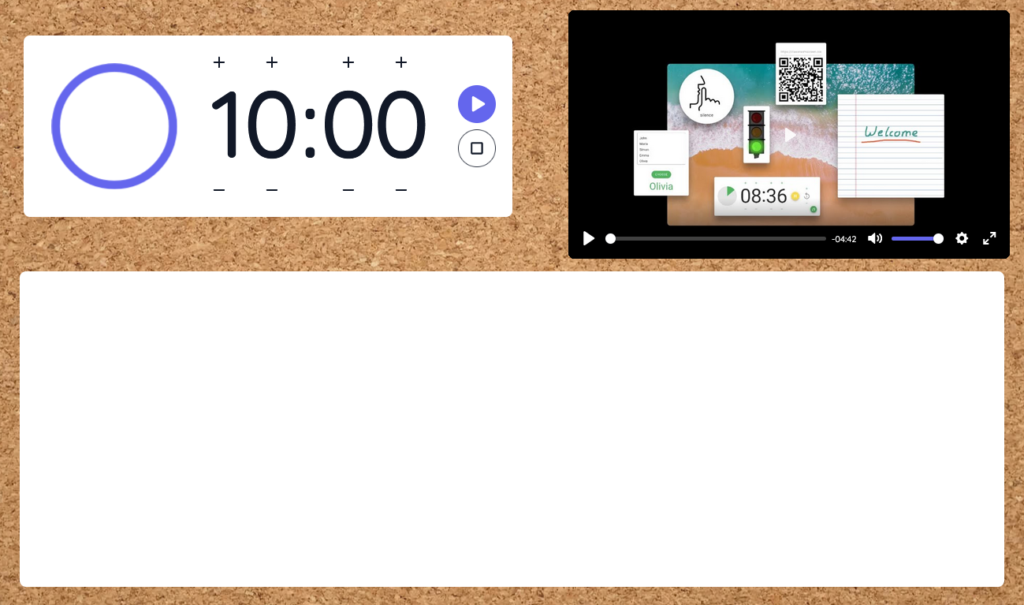
Abb. 4: Screenshot Perry Jung
Unterrichtssteuerung
Mit dieser Funktion können Sie den Unterrichtsfluss steuern. Sie können Widgets wie den Timer, den Zeichenbereich und YouTube-Videos nutzen. Der Timer zeigt Ihnen, wie weit die Schüler sind und wie lange sie noch Zeit haben. Der Zeichenbereich ist für Lehrer, damit sie Konzepte erklären oder Bilder zeigen können. YouTube-Videos können Sie direkt auf Classroomscreen anzeigen lassen.
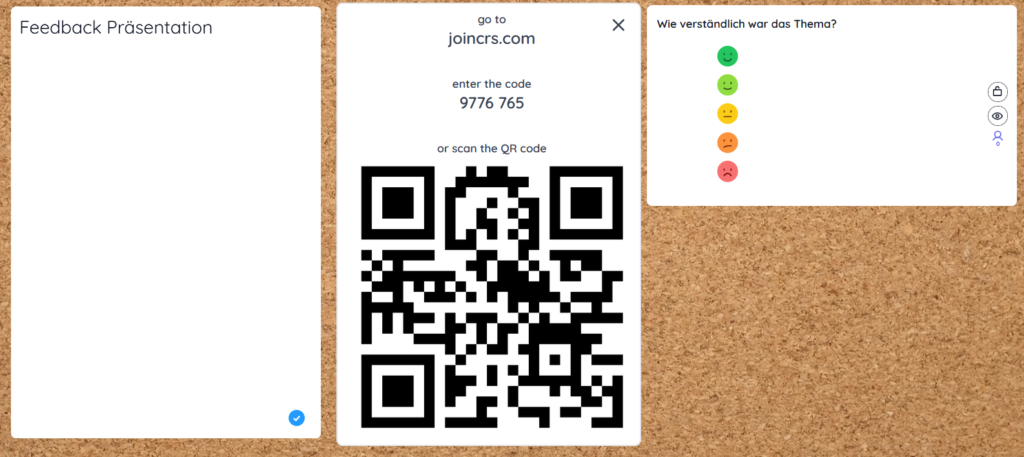
Abb. 5: Screenshot Perry Jung
Feedback und Reflexion
Einige Widgets unterstützen Sie bei der Bereitstellung von Feedback und der Förderung von Reflexion bei den Schülern. Durch die Verwendung von Widgets wie Notizen und Textfelder können Lehrkräfte Feedback geben oder reflektierende Fragen für die Schüler anzeigen. Dies fördert das Nachdenken über den Unterrichtsinhalt und unterstützt den Lernprozess der Schüler. Ebenso bietet das Widget Umfragen die Möglichkeit, anonymes Feedback zu geben.
Einsatzszenarien für die pädagogische Praxis
Video-Tutorials
Ähnliche Apps
Miro
Miro ist eine kollaborative Online-Whiteboard-Plattform, die es Ihnen ermöglicht, gemeinsam Ideen zu entwickeln, Projekte zu planen und Informationen zu organisieren. So können Benutzer digitale Whiteboards erstellen, auf denen sie Notizen machen, Diagramme erstellen, Mind Maps entwerfen und Dateien teilen. Die Plattform bietet eine Vielzahl von Tools und Vorlagen, um die Zusammenarbeit zu erleichtern und Ideen visuell zu präsentieren.
Mural
Mural ist eine digitale Arbeitsplatzplattform, die Teamarbeit und Kreativität fördert, indem sie gemeinsames Brainstorming, Design Thinking und agile Prozesse unterstützt. Mit Mural können Sie virtuelle Arbeitsbereiche erstellen, auf denen sie Ideen sammeln, entwerfen, visualisieren und priorisieren können. Die Plattform bietet eine Vielzahl von Werkzeugen und Vorlagen für die Zusammenarbeit in Echtzeit und die Entwicklung innovativer Lösungen.
inVision
InVision ist eine digitale Design- und Prototyping-Plattform, die es Ihnen ermöglicht, interaktive Prototypen für Web- und App-Designs zu erstellen, zu teilen und zu testen. Mit InVision können Sie nahtlos zusammenarbeiten, um Designkonzepte zu entwickeln, Feedback zu erhalten und Benutzererfahrungen zu verbessern. Die Plattform bietet Tools für das Prototyping, das Design-Feedback, die Zusammenarbeit und die Projektverwaltung.
Lucidspark
Lucidspark ist eine kollaborative Online-Brainstorming- und Diagramm-Plattform, die es Ihnen ermöglicht, gemeinsam Ideen zu generieren, zu organisieren und zu visualisieren. Mit Lucidspark können Sie virtuelle Arbeitsbereiche erstellen, auf denen sie Ideen sammeln, Mind Maps erstellen, Diagramme zeichnen und Konzepte entwickeln können. Die Plattform bietet Tools für das Brainstorming, die Zusammenarbeit und die Ideenentwicklung, um Gruppen bei der Problemlösung und Entscheidungsfindung zu unterstützen.
Beachtenswerte und kritische Punkte beim Einsatz
Die Funktionen unterscheiden sich leicht von Ihrem gewählten Nutzungsprofil. Um Classroomscreen nutzen zu können, benötigen Sie allerdings eine stabile Internetverbindung und weitere Mittel wie z.B. ein Smartboard oder einen Computer mit Anschluss an einen Beamer.
Wenn Sie sich für die kostenlose Nutzung ohne eine Registrierung entscheiden, haben Sie folgende Möglichkeiten:
- Nutzung aller 18 Widgets (Hilfsmittel)
- Anpassung der Widgets in 20 verschiedenen Farben
- Umfragen können durchgeführt werden, aber ohne die Möglichkeit einer Remote-Abstimmung über mobile Endgeräte.
- es können Sammlungen verschiedener Screens erstellt werden, die allerdings nicht gespeichert werden
- es können Spracheinstellungen getroffen werden, aber diese werden nicht gespeichert.
- die Liste der Widgets kann individuell angepasst werden, aber sie wird nicht gespeichert.
Wenn Sie sich für die kostenlose Nutzung mit einer Registrierung über E-Mail, Microsoft oder Google entscheiden, dann erhalten Sie zusätzlich Zugriff zu folgenden Funktionen:
- Anpassungen der Widgets können als Standard eingestellt werden
- Umfragen können über mobile Endgeräte als Remote-Abstimmung durchgeführt werden
- es können bis zu 3 Namenslisten gespeichert werden
- Spracheinstellungen werden gespeichert
- individuelle Anpassung der Widgetliste werden gespeichert
Wenn Sie sich für die Pro-Version Ihres Kontos entscheiden, dann erhalten Sie zusätzlich zu den bisher genannten Funktionen folgende weitere Möglichkeiten:
- es können bis zu 100 Screens gespeichert werden
- es können eigene Farben zur Anpassung der Widgets erstellt werden
- erstellte Sammlungen verschiedener Screens können gespeichert werden
- es können verschiedene Arbeitsplätze/Workspaces erstellt werden
- es können bis zu 50 individuelle Hintergrundbilder gespeichert werden
- es können bis zu 100 Namenslisten gespeichert werden
Medienverwendungsnachweis
Alle verwendeten Medien erhalten einen eigenen Eintrag im Medienverwendungsnachweis (Quelle, Autor, Lizenzangaben)
- Abbildung 1: https://lern-app-kompass.de/classroomsc
- Abbildung 2: Screenshot Perry Jung
- Abbildung 3: Screenshot Perry Jung
- Abbildung 4: Screenshot Perry Jung
- Abbildung 5: Screenshot Perry Jung
- Video 1: https://www.youtube.com/watch?v=9QKTRb23Biw
- Video 2: https://www.youtube.com/watch?v=4j89LH9e
Angaben zum Autor / zur Autorin
Perry Jung ist Student an der Universität Bremen und hat im Rahmen seines berufsdidaktischen Projekts diese Informationen zusammengetragen bzw. selbst erstellt.
Kontaktdaten
Perry Jung
Universität Bremen
jungp@uni-bremen.de